第11步:
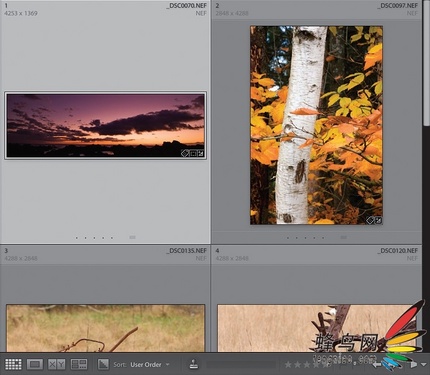
图5-31
请按键盘上的字母G 回到Library 模块的Grid 视图。在观察网格中的缩览图时,我们会看到它已经更新,显示出新的裁剪版本,新的证章图标已经添加到缩览图的右下角(如图5-31 中圆圈所示,它是中间的那个图标)。这个图标告诉我们照片已经被裁剪。如果直接单击该图标,它就会把我们带到Develop 模块,再次显示出裁剪框,向我们显示出整幅照片,以及我们的裁剪定位。如果双击该图标,它会把我们带回到Develop 模块,裁剪框是关闭的。
提示:
您知道在通过单击和拖动裁剪框来裁剪照片时怎样显示出“三分法则”网格吗?只要按字母键O,我们就可以随时选择让网格显示在裁剪框内(或者可以选择像默认时那样没有网格)。每按该键一次,它就在不同的网格视图之间切换。
第12步:
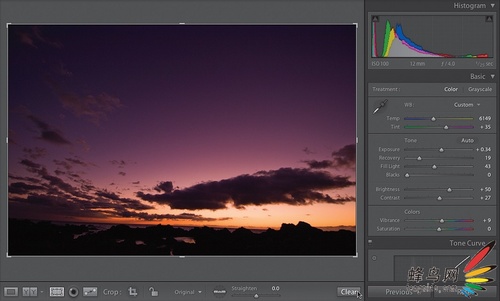
图5-32
现在,由于Lightroom 的裁剪具有非破坏性,所以我们应用的任何裁剪总可以消除,恢复出原始照片。其实现步骤是:先单击Crop Overlay 按钮,之后单击工具栏右侧的Clear 按钮(如图5-32 所示)。如从图中所看到的,原始照片现在又回来了—斜的地平线以及照片内的所有内容。如果只想改变裁剪(而不是完全消除它),则请单击CropOverlay 按钮,裁剪框又回到照片上,供我们编辑。完成裁剪编辑后,请按R 键。